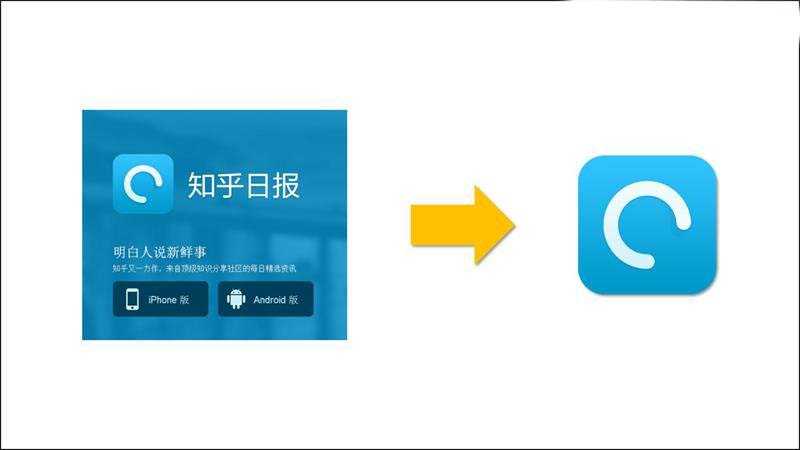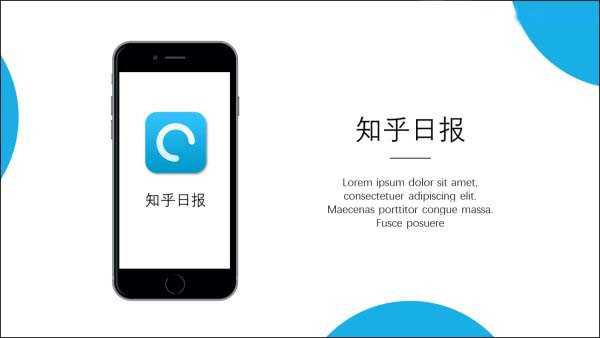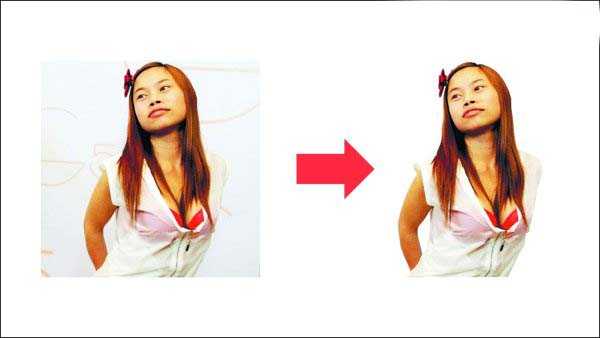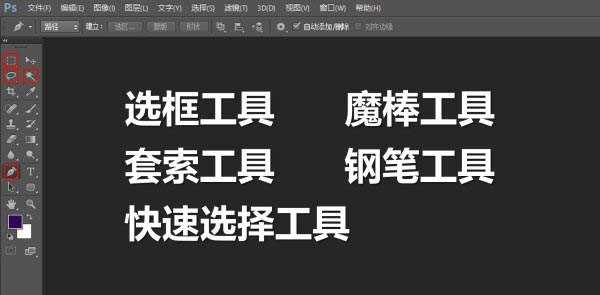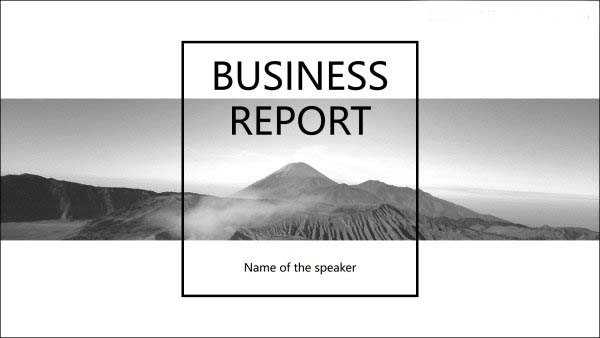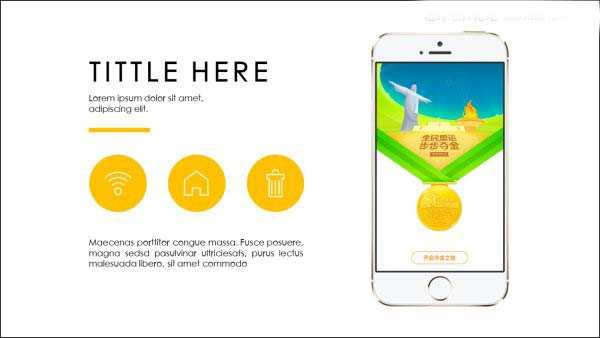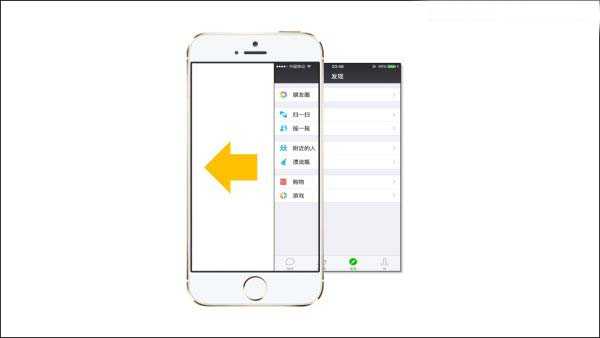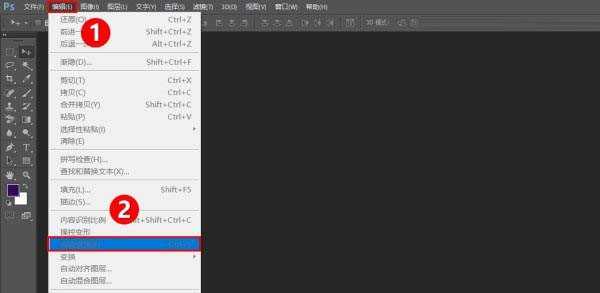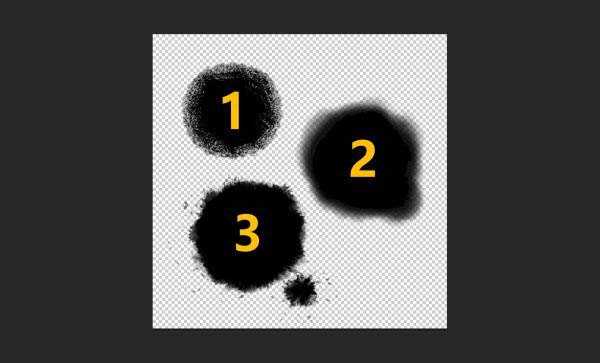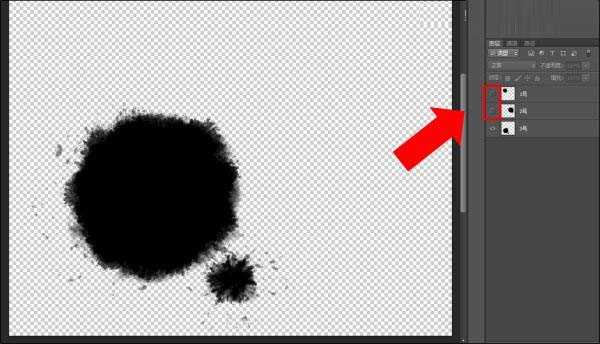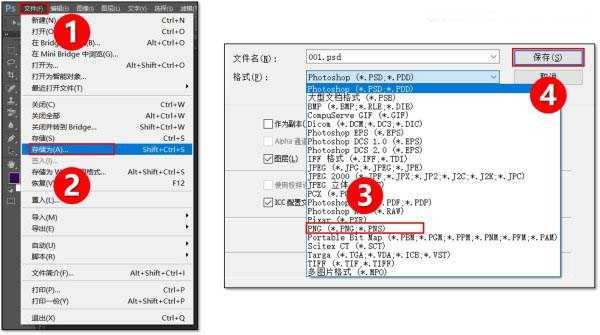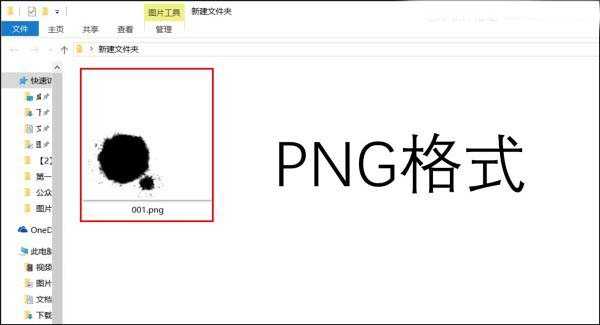PPT想要做得溜,PS肯定是少不了的,以下4个PS技巧,能让你做PPT的时候达到事半功倍的效果,下面小编就为大家详细介绍一下,来看看吧!
1、抠图
抠图,指的是保留图像中需要的部分,抠掉不需要的部分。
比如,把企业的logo抠出来,用于PPT中:
或者把人物轮廓抠出来,然后用于人物介绍:
根据不同的图像,可选用PS中不同的抠图工具进行抠图:
比如抠图标的时候,小木用的就是PS里的魔棒工具跟选框工具:
2、去水印
一张高清无码的图片,能将PPT逼格拉高十个档次!
不过有时做PPT,好不容易找到了一张神图,但是图片上居然有影响市容的水印!简直不能忍!
但是如果你会PS的话,不夸张地说,这种小水印一秒钟就能去除!
掌握以下PS工具,不仅能去图片水印,还能去掉自拍时脸上的瑕疵。
3. 自由变换
知道下面这种手机的效果是怎么做出来的不?
非常简单,下载一个手机的图片素材,然后将图片放置到手机素材的下面即可:
但是如果我想做出以下更高级一点的效果怎么办?
图中的电脑屏幕本身是斜的,但我们想要放进去的图片却是方方正正的,这种情况单用PPT处理的话非常麻烦:
但如果你会PS的自由变换功能的话,这种情况5秒钟就能搞定:
【自由变换】功能可以在【编辑】菜单中找到:
4. 导出素材
现在做PPT去网上搜“素材”,可能你能搜到的素材刚好是PSD格式的,而这种格式的素材只有PS才能打开:
我们先用PS打开其中一个素材文件:
假如你只需要在PPT中用到“3号”素材,那么我们就把“1号”跟“2号”素材图层前面的“眼睛”按钮关闭,这样就只剩下“3号”素材是可见的了:
接着点击【文件】-【另存为】-选择【PNG】格式-【保存】:
你会发现我们需要的“3号”素材已经被导出,而且是保留透明度的PNG格式:
此时你就可以把它放进PPT里了。
以上就是制作PPT必须懂的4个PS技巧介绍,操作很简单的,大家学会了吗?希望这篇文章能对大家有所帮助!
免责声明:本站资源来自互联网收集,仅供用于学习和交流,请遵循相关法律法规,本站一切资源不代表本站立场,如有侵权、后门、不妥请联系本站删除!
稳了!魔兽国服回归的3条重磅消息!官宣时间再确认!
昨天有一位朋友在大神群里分享,自己亚服账号被封号之后居然弹出了国服的封号信息对话框。
这里面让他访问的是一个国服的战网网址,com.cn和后面的zh都非常明白地表明这就是国服战网。
而他在复制这个网址并且进行登录之后,确实是网易的网址,也就是我们熟悉的停服之后国服发布的暴雪游戏产品运营到期开放退款的说明。这是一件比较奇怪的事情,因为以前都没有出现这样的情况,现在突然提示跳转到国服战网的网址,是不是说明了简体中文客户端已经开始进行更新了呢?
更新日志
- 凤飞飞《我们的主题曲》飞跃制作[正版原抓WAV+CUE]
- 刘嘉亮《亮情歌2》[WAV+CUE][1G]
- 红馆40·谭咏麟《歌者恋歌浓情30年演唱会》3CD[低速原抓WAV+CUE][1.8G]
- 刘纬武《睡眠宝宝竖琴童谣 吉卜力工作室 白噪音安抚》[320K/MP3][193.25MB]
- 【轻音乐】曼托凡尼乐团《精选辑》2CD.1998[FLAC+CUE整轨]
- 邝美云《心中有爱》1989年香港DMIJP版1MTO东芝首版[WAV+CUE]
- 群星《情叹-发烧女声DSD》天籁女声发烧碟[WAV+CUE]
- 刘纬武《睡眠宝宝竖琴童谣 吉卜力工作室 白噪音安抚》[FLAC/分轨][748.03MB]
- 理想混蛋《Origin Sessions》[320K/MP3][37.47MB]
- 公馆青少年《我其实一点都不酷》[320K/MP3][78.78MB]
- 群星《情叹-发烧男声DSD》最值得珍藏的完美男声[WAV+CUE]
- 群星《国韵飘香·贵妃醉酒HQCD黑胶王》2CD[WAV]
- 卫兰《DAUGHTER》【低速原抓WAV+CUE】
- 公馆青少年《我其实一点都不酷》[FLAC/分轨][398.22MB]
- ZWEI《迟暮的花 (Explicit)》[320K/MP3][57.16MB]